WhatsApp está trabajando en diversidad de funciones con la finalidad de que puedas no solo usar las reacciones con cualquier emoji, sino también poder formar Comunidades con todos tus amigos, realizar llamadas o videollamadas, además de poder mejorar el aspecto de tus conversaciones colocándoles un fondo de pantalla.
Sin embargo, muchos esperan que pronto WhatsApp habilite la opción para abandonar un grupo sin que nadie lo sepa. Mientras se espera que llegue, aquí te brindamos un sencillo truco que puedes hacer con el APK de YMWhatsApp+ v26.0.
MIRA: Cómo saber quién espía tus conversaciones de WhatsApp
CÓMO ABANDONAR UN GRUPO DE WHATSAPP SIN QUE NADIE SE DE CUENTA
- Para poder hacer este truco es necesario descargar, por el momento, una app modificada.
- En este caso se trata de YMWhatsApp+ v26.0.
- Para ello deberás desinstalar WhatsApp normal de tu celular.
- Simplemente anda a Ajustes, Aplicaciones y busca WhatsApp.
- Ahora descarga el APK de YMWhatsApp+ v26.0 totalmente actualizado usando este enlace.
- Una vez lo tengas en tu smartphone, simplemente dale en instalar.
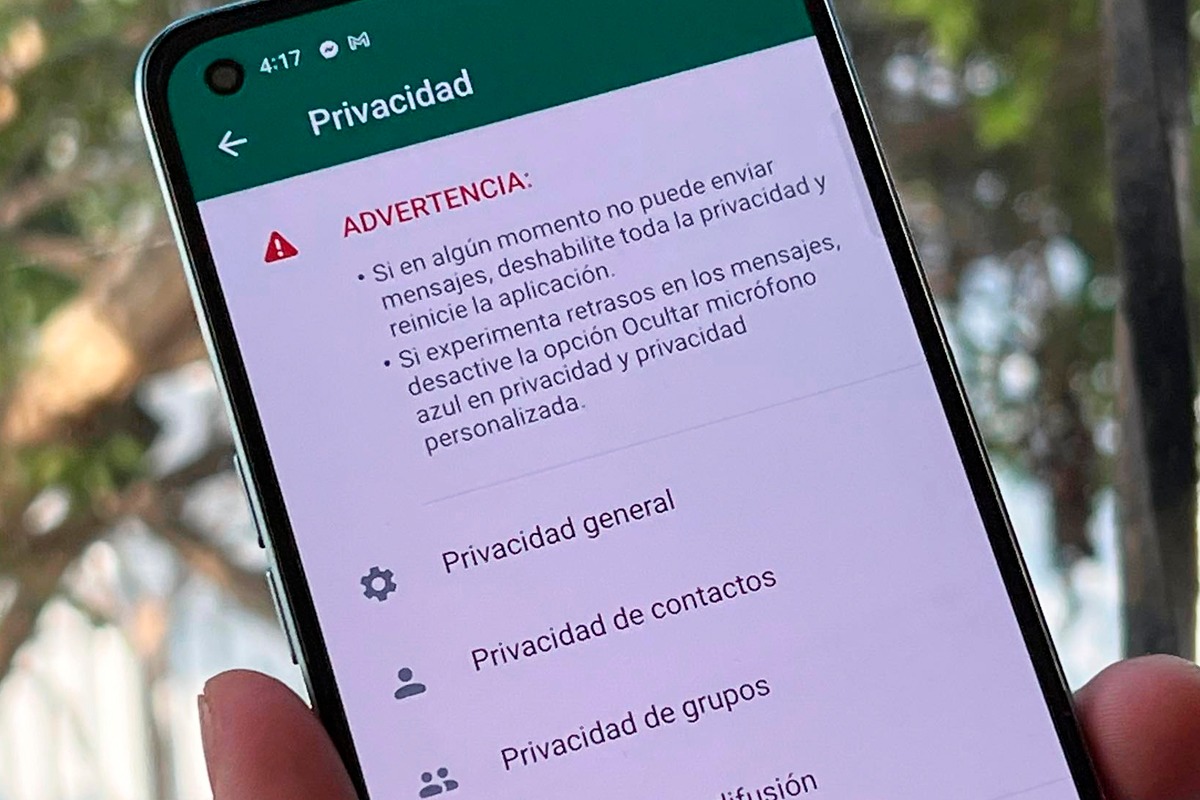
De esta manera podrás configurar WhatsApp para irte de un grupo sin que nadie lo sepa. (Foto: MAG - Rommel Yupanqui)
- Recuerda darle los permisos correspondientes a tu smartphone para acceder a apps de terceros.
- Cuando culmines, anda a los Ajustes.
- Luego dirígete a Ajustes+, Privacidad, Privacidad de grupos.
- En ese apartado deberás habilitar la función de evitar que sepan que has salido de un grupo de WhatsApp.
- Con eso ya nadie se enterará de que te fuiste y no dejarás rastro alguno.
CÓMO ACTIVAR LA NUEVA FUNCIÓN DE LOS MENSAJES TEMPORALES DE WHATSAPP
- Para empezar debes saber que esta nueva versión de los mensajes temporales solo se encuentra, de momento, en la versión 2.22.16.8 de WhatsApp Beta para Android.
- Si bien cuando activar los mensajes temporales en WhatsApp, estos tienden a desaparecer por completo, es decir, no queda nada de nada.
- Pero ahora cada vez que actives esta función, los chats nuevos desaparecerán, dejando así los más antiguos para evitar perder algún tipo de dato.
- Para ello solo debes ir a WhatsApp.
- Luego anda a Configuración, Privacidad y selecciona en “Duración predeterminada”.
- En ese instante verás una opción que dice “Debes seleccionarlos”.
- Pulsa allí y verás que podrás elegir cuáles son todos tus amigos los que tienen activa la herramienta de “Mensajes temporales”.
LA GUÍA PARA QUE APAREZCA LA LETRA “Ñ” EN EL TECLADO DE WHATSAPP
- Primero, descarga Gboard desde la Google Play Store de Android, si ya la tienes asegúrate que no tenga actualizaciones pendientes.
- Ahora, abre la app y presiona el apartado que dice “Idiomas”.
- El siguiente paso es acceder en la opción “Agregar teclado”, se ubica en la parte inferior.
- Se desplegará un carrusel con varios teclados, escoge el keyboard denominado “QWERTY (Ñ)” y oprime en “Listo”.
- Sal de Gboard e ingresa a WhatsApp.
- Entra a cualquier chat y aprieta sobre el campo de texto para que se habilite el teclado.
- Finalmente, vas a ver que la letra “Ñ” te aparece y ya no tendrás que pulsar la “N” para utilizarla.
QUÉ SIGNIFICA EL PUNTO VERDE AL LADO DE TUS CONVERSACIONES EN WHATSAPP
- No se trata del famoso punto verde que te indica cuántos mensajes tienes en WhatsApp.
- El ícono se muestra al lado de un chat.
- Se trata de la función que te permite saber si has decidido marcar una conversación como no leída.
- De esa manera podrás responder más tarde.
- Para poder desaparecer el punto verde simplemente anda a WhatsApp.
- Luego pulsa la conversación en cuestión.
- Anda a los Ajustes y seleccionar “Marcar como leído”.
Síguenos en nuestras redes sociales:

